Hostwinds Tutoriels
Résultats de recherche pour:
Table des matières
Métriques cPanel AWStats
Parmi tous les outils que CPanel propose pour suivre les différentes mesures de votre site Web, l'une des options les plus fréquemment utilisées et détaillées est Awstats.Cet outil analyse les fichiers journaux du serveur et produit des rapports HTML sur votre site Web, présentant divers graphiques et graphiques pour afficher des informations sur les visiteurs, la durée de la visite, la plupart des pages visualisées et quels autres sites Web ont renvoyé votre site aux visiteurs.
Comment utiliser Awstats?
L'outil Awstats peut être trouvé dans la section de métriques de votre page d'accueil CPanel.

Une fois que vous avez cliqué sur l'option Awstats, vous serez dirigé vers la page Awstats.Cette page répertorie tous les domaines, les sous-domaines de votre CPanel et leurs équivalents SSL.
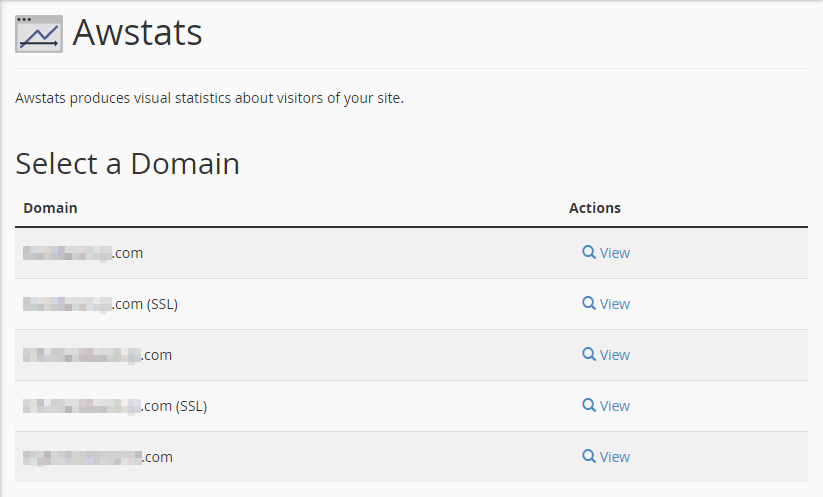
Dans la colonne Actions, vous pouvez cliquer sur l'option Afficher pour voir les listes détaillées complètes des Awstats pour le domaine en question.
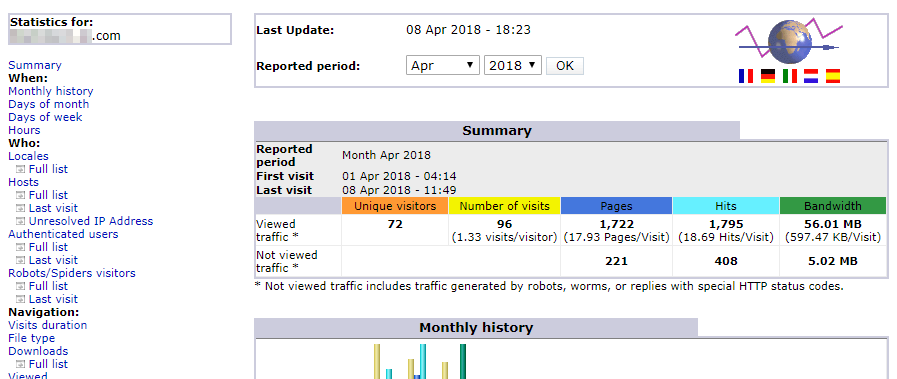
Awstats a des informations très détaillées et, en tant que telles, elle peut d'abord être écrasante.Regardons les principales sections des résultats et décomposons ce qui est présenté.
Informations Awstats
Sommaire
Tout en haut de la page se trouve un bref résumé des informations importantes. Il détaille les éléments suivants:
- Période rapportée
- Première et dernière visite du site Web
- Orange: nombre de visiteurs uniques sur le site
- Jaune: nombre total de visites sur les sites Web, ainsi que le nombre de visites par visiteur unique en moyenne
- Bleu: nombre de pages chargées pour les visites, ainsi que le nombre de pages par visite en moyenne
- Cyan: nombre de visites (demandes de pages), ainsi que le nombre de visites par visite en moyenne
- Green: La bande passante totale utilisée, ainsi que la quantité de bande passante utilisée par visite en moyenne.
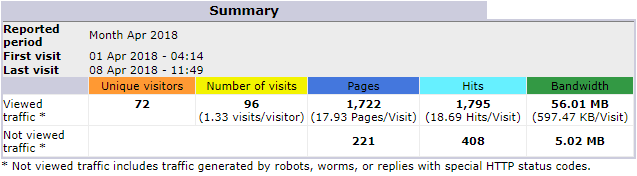
Historique mensuel
Le premier graphique détaillera l'historique mensuel des sections déclarées pour chaque mois de l'année civile actuelle. Cela vous permet de suivre les grandes tendances au cours de l'année civile actuelle, vous permettant de connaître les changements majeurs de vos visiteurs mensuels aux principales mises à jour ou en ajouts majeurs ou sous-traits de votre site. Les détails du graphique pour chaque mois:
- Orange: nombre total de visiteurs uniques du mois
- Jaune: nombre total de visites pour le mois
- Bleu: nombre total de pages pour le mois
- Cyan: nombre total de visites (demandes de pages) pour le mois
- Vert: bande passante totale pour le mois
Au bas de la page, le tableau donne également un aperçu global de l'agrégat cumulatif annuel de ces cinq statistiques suivies.
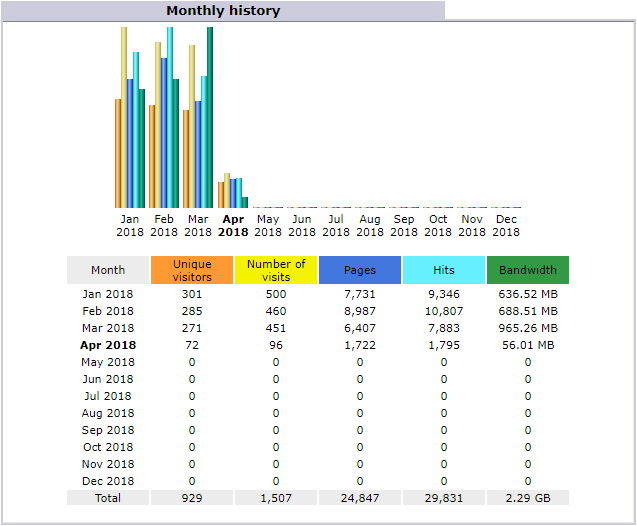
Jours du mois
Le graphique du mois de mois indique que le trafic enregistré au cours des jours du mois sélectionné en haut de la page dans le résumé.Cela vous permet de suivre les tendances quotidiennes, de voir le trafic de vos visiteurs pour chaque jour du mois signalé.Avec cela, vous pouvez dire s'il y a des pointes majeures ou des bacs dans votre trafic basé sur un nouveau contenu ou certains jours de la semaine.Dans cet exemple, nous l'avons défini pour avril 2018. Comme vous pouvez le constater, il indique chaque jour le compte rendu des éléments suivants:
- Jaune: nombre de visites
- Bleu: nombre de pages
- Cyan: nombre de visites (demandes de page)
- Vert: quantité de bande passante utilisée
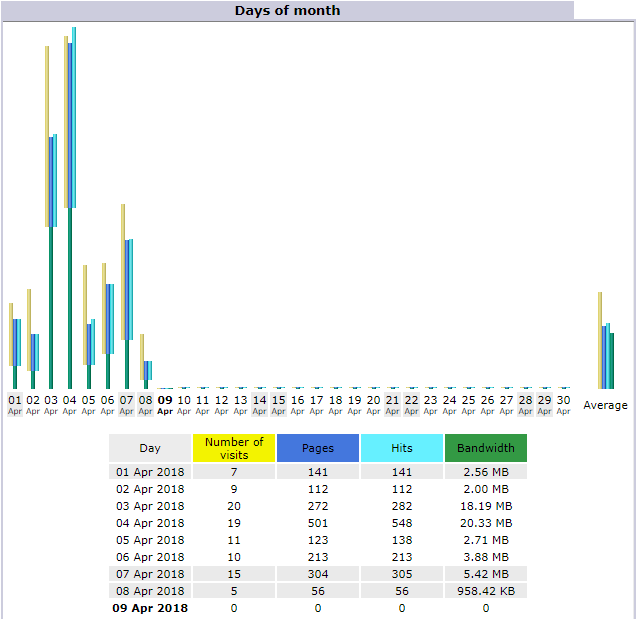
Jours de la semaine
L'enregistrement de la semaine montre la quantité globale de trafic accumulée à certains jours de la semaine. Cela peut être très utile pour aider à déterminer quels sont vos jours de pointe pour les visiteurs, ce qui peut aider à influencer lorsque vous devez télécharger un nouveau contenu ou que tout entretien pouvant entraîner des temps d'arrêt du site. Dans cet exemple, puisque dimanche et lundi sont les journées les moins visitées, il serait le plus sens nécessaire de prendre le site pour la maintenance ou les mises à jour de ces deux jours. Ce graphique organise ce qui suit:
- Bleu: nombre de pages
- Cyan: nombre de visites (demandes de page)
- Vert: quantité de bande passante utilisée
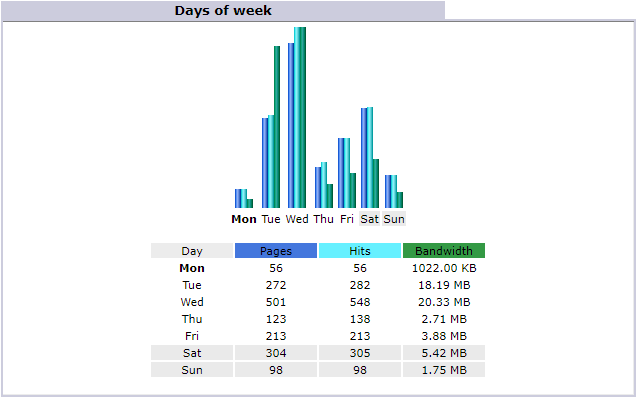
Heures
Le graphique d'heures Détaille le montant total des pages, des hits et une bande passante utilisée pendant certaines heures de la journée. Les heures commencent à minuit à 00, avec heure 23 étant 11 heures. Cet outil peut vous aider à déterminer lorsque vos heures de pointe sont de sorte que si vous avez besoin d'effectuer des mises à jour ou de prendre le site pour la maintenance, vous savez lorsque le moins de visiteurs sera affecté. Selon notre exemple, les heures les plus lentes pour les visiteurs sont de 22 heures (heure 22) à 3 heures (heure 03), avec des accolades similaires entre 6 h (heure 06) et 8h (heure 08) et à 15 heures (heure 15 ). Le graphique enregistre ce qui suit:
- Bleu: nombre de pages
- Cyan: nombre de visites (demandes de page)
- Vert: quantité de bande passante utilisée
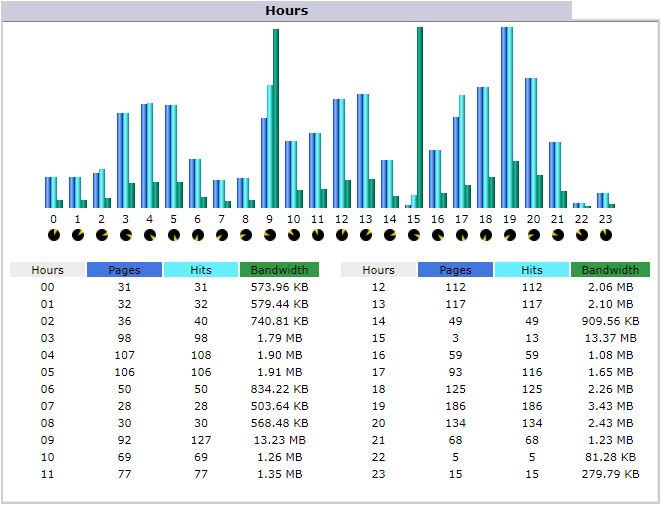
Qui a visité mon site?
La section Locales a plusieurs métriques pour afficher en détail sur qui a visité votre site Web et de l'endroit où. Les graphiques les plus utiles de cette section sont les 25 principaux locaux, les 25 meilleurs hôtes et les 25 meilleurs robots / araignées.
Localités
Le graphique Top 25 locals montre les 25 meilleurs emplacements que les visiteurs de votre site sont originaires au cours du mois signalé.Cela peut vous aider à déterminer où votre auditoire le plus fort est et si vous devez adapter le contenu ou les annonces de votre site vers de nouveaux locaux.Ce qui suit est enregistré:
- Le paramètre régional qui a visité le site
- Bleu: nombre de pages
- Cyan: nombre de visites (demandes de page)
- Vert: quantité de bande passante utilisée
- Un graphique à barres comparant le nombre de pages, de visites et de bande passante
Si vous le souhaitez, il existe une liste complète de tous les paramètres locaux disponibles plutôt que le Top 25. Cliquez sur le lien de la liste complète en regard du titre local (Top 25) pour voir la liste complète.
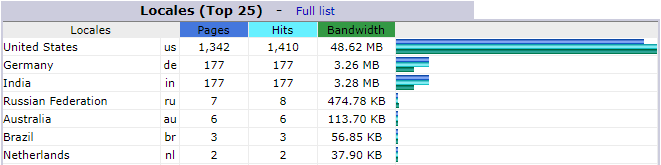
Hôtes
Les graphiques hôtes détailleront les 25 meilleurs visiteurs uniques sur votre site Web pendant le mois signalé. Ce tableau rapporte sur les visiteurs uniques qui sont arrivés sur votre site Web, y compris les enregistrements suivants:
- L'adresse IP hôte du visiteur unique
- Bleu: nombre de pages
- Cyan: nombre de visites (demandes de page)
- Vert: quantité de bande passante utilisée
- L'horodatage de la dernière visite de ce visiteur sur votre site
Si vous le souhaitez, il y a des liens dans le titre du tableau qui incluent l'affichage d'une liste complète de tous les visiteurs enregistrés, ainsi que le tri des visiteurs par le dernier visiteur sous le lien Dernière visite, et une option pour n'afficher que les visiteurs qui ont des adresses IP non résolues.

Robots / araignées
Cette section détaille tous les robots, araignées et robots d'exploration qui ont accédé à votre site Web. Les robots, également appelés araignées ou robots d'exploration, sont des programmes que les moteurs de recherche utilisent pour explorer le Web, collectant et téléchargeant tout le contenu Web disponible sur les sites Web qu'ils rencontrent.
Ils capturent tout le texte et les liens, mettant à jour les moteurs de recherche quant aux pages et sites disponibles qu'ils peuvent rechercher. Savoir quels robots vérifient votre site vous permet de personnaliser ou de hiérarchiser l'optimisation de votre moteur de recherche vers ces robots et leurs moteurs de recherche associés.
Optimisation des moteurs de recherche (SEO) est une clé pour augmenter votre trafic et que votre site Web apparaisse plus haut sur les moteurs de recherche. Plus votre classement des moteurs de recherche est élevé, plus vous obtiendrez des visiteurs, et plus vous allez générer des revenus pour votre entreprise ou vos revenus d'AD.
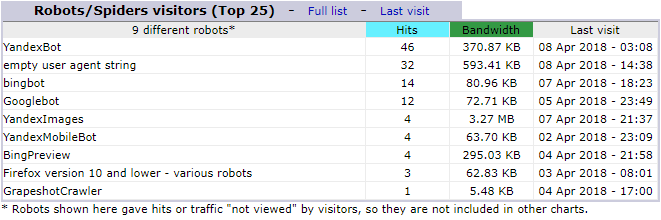
Quelles pages mes visiteurs ont-ils consultées?
Bien qu'il soit important de savoir qui a visité votre site et qu'il est également aussi important de savoir quelles pages ils ont visité et comment, Awstats fournit des données détaillées sur les pages de vos visiteurs de votre site Web sur votre site Web, et commentlongtemps ils sont restés.Cela vous permet de savoir quelles parties de votre site fonctionnent et qui ne sont pas.
Durée des visites
Le tableau Durée des visites vous montre combien de temps vos visiteurs ont passé sur votre site Web. Il décompose les informations en intervalles, l'intervalle supérieur étant le nombre de visiteurs restés moins de 30 secondes.
Vous pouvez utiliser cette métrique pour déterminer la manière dont les informations de votre site Web attrapent vos visiteurs.S'ils ne se tiennent pas longtemps, vous pouvez essayer de faire plus de changements accueillants ou de séduire pour de nouveaux visiteurs.
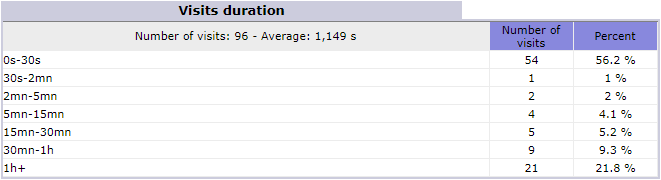
Pages consultées
Le tableau Pages-URL vous indique les pages de haut niveau sur votre site Web. Cela peut vous aider à déterminer quels sites ont besoin du plus d'optimisation ou de mises à jour pour conserver vos visiteurs. Le tableau vous permet également de voir la liste complète de toutes vos pages Web et de leurs visiteurs, ainsi que de trier par quelles pages sont la première (entrée) ou la dernière vue (sortie) sur votre site.
La table enregistre:
- L'URL de la page Web
- Combien de fois la page a été consultée
- La taille moyenne de la page demande une réponse
- Combien de fois la page a été utilisée comme page d'entrée
- Combien de fois la page a été utilisée comme page de sortie
- Un graphique à barres qui détaille les données affichées, la taille moyenne, les entrées et les sorties en comparaison
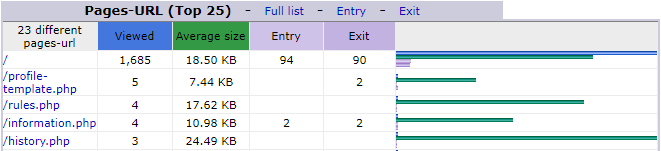
Origine des référents
La connexion au site de la table montre tous les référenciers et leur origine faisant référence à votre site Web. C'est là que vous pouvez vérifier à quel point votre référencement travaille, par exemple, et combien de personnes arrivent sur d'autres liens.
Dans cet exemple, nous pouvons voir que 99,8% des utilisateurs arrivent directement au domaine, tandis qu'une personne visitée via le moteur de recherche Google.com et une personne est arrivée d'un site Web tiers.
Ceci est particulièrement utile si vous avez des accords commerciaux, des publicités ou des liens d'affiliation sur d'autres sites Web, car vous pouvez voir combien de trafic ces sites, publicités et affiliés génèrent vers votre site Web et votre entreprise.
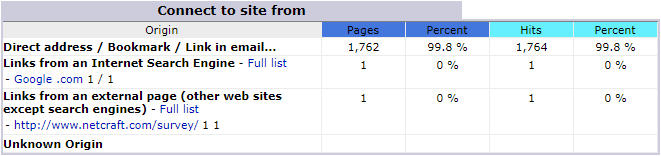
Écrit par Hostwinds Team / avril 10, 2018
